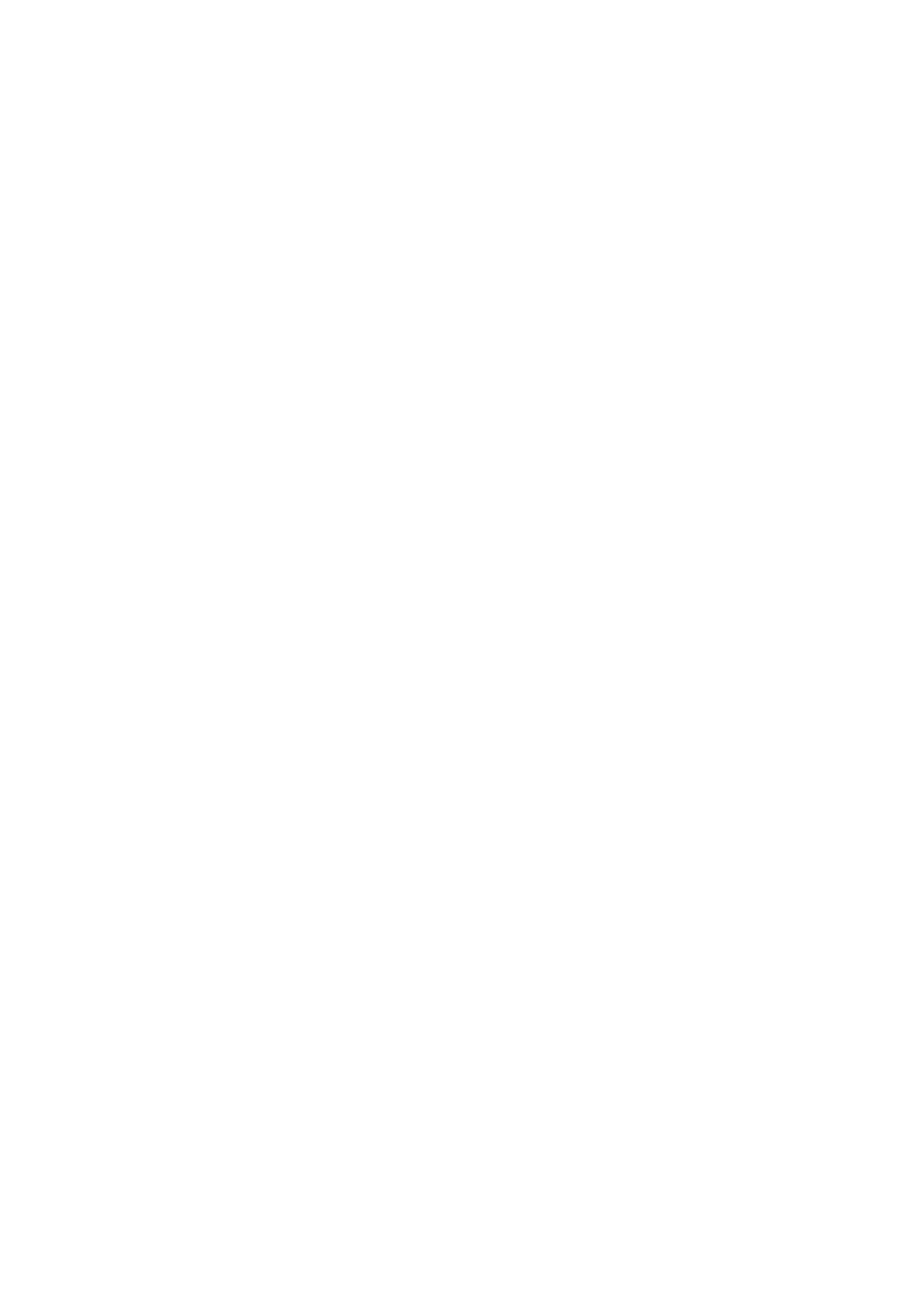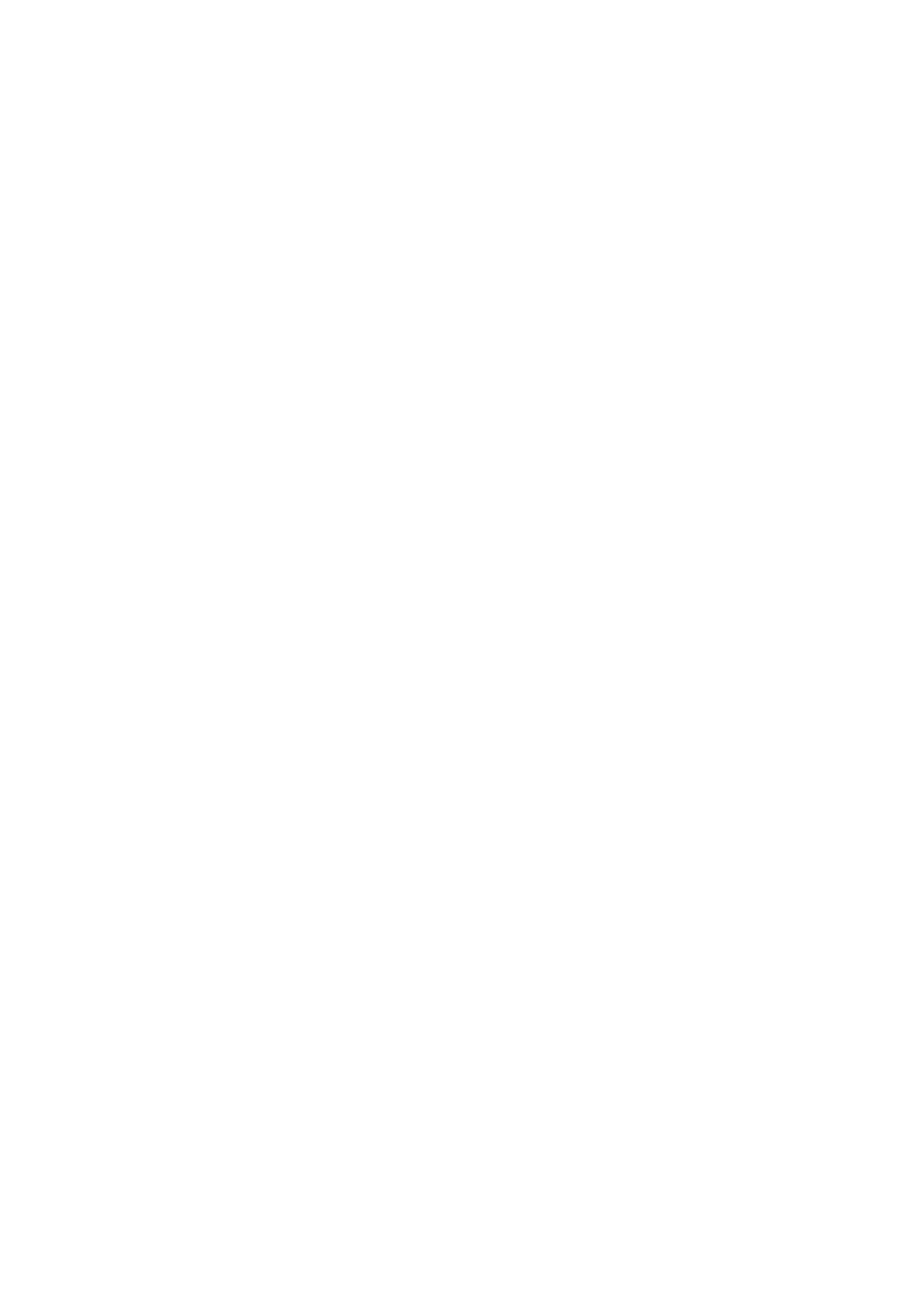
2
О руководстве
Устройство Gear Fit может использоваться в качестве устройства-компаньона для некоторых
мобильных устройств Samsung Android
™
. В этом руководстве пользователя описываются
приложения и функции, которые становятся доступны при подключении Gear Fit к мобильному
устройству.
•
Прежде чем приступать к работе с устройством Gear Fit, внимательно изучите руководство,
чтобы использование было правильным и безопасным.
•
Приведенные ниже описания основаны на настройках устройства Gear Fit по умолчанию.
•
Изображения и снимки экрана могут отличаться от изображений на экране вашего
устройства.
•
Конечный продукт и программное обеспечение, предоставляемые поставщиками, могут
отличаться от приведенного описания и изменяться без предварительного уведомления.
Новейшую версию данного руководства можно посмотреть на веб-сайте Samsung
www.samsung.com
.
•
Содержимое (высококачественное) с высоким потреблением ресурсов ЦП и ОЗУ влияет
на общую производительность устройства Gear Fit. Приложения, использующие такое
содержимое, могут работать некорректно в зависимости от характеристик устройства Gear Fit
и используемой операционной среды.
•
Доступные функции и дополнительные услуги зависят от модели устройства Gear Fit,
программного обеспечения или поставщика услуг.
•
Доступные приложения и их возможности зависят от страны, региона или характеристик
оборудования. Компания Samsung не несет ответственности за сбои в работе устройства,
вызванные приложениями сторонних разработчиков.
•
Компания Samsung не несет ответственности за нарушения быстродействия или
совместимости, возникшие вследствие редактирования настроек реестра или внесения
изменений в операционную систему. Попытки изменить настройки операционной системы
могут привести к перебоям в работе устройства Gear Fit или приложений.
•
Приложения, звуковые файлы, обои, изображения и прочее содержимое, предустановленное
на устройство Gear Fit, лицензировано для ограниченного использования. Копирование и
использование этих материалов в коммерческих целях является нарушением авторского
права. Пользователи несут полную ответственность за незаконное использование
мультимедийного содержимого.
•
Предустановленные на устройство Gear Fit приложения подлежат обновлению и могут
перестать поддерживаться без предварительного уведомления. В случае возникновения
вопросов относительно предустановленных на устройство Gear Fit приложений обратитесь
в сервисный центр Samsung. По вопросам, касающимся установленных вами приложений,
обращайтесь к вашему поставщику услуг.